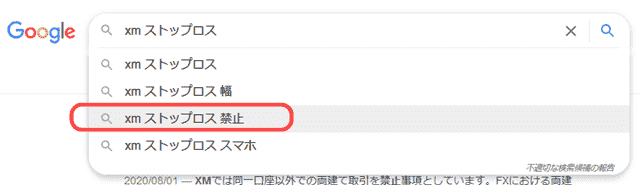日本人の口座開設数ナンバーワンの海外FX「XMトレーディング」。
ここではXMトレーディングでトレードするときにストップロス(逆指値)を設定する方法を解説しています。
また設定できないときに対処法や値幅、XMでの禁止事例についてもまとめました。
\今ならここから登録で13000円ボーナスあり/
\元金不要で始められます/
【入力4分】XM公式
口座開設はこちら(無料)
【おすすめ選択肢】
ブランド名:FSA
口座タイプ:スタンダード
取引ツール:MT5
XMのストップロス(逆指値)を徹底解説

そもそもストップロスとは?
ストップロスとは「ストップ(止める)+ロス(損)」ということで、損失が今以上に増えないよう途中で止めることです。
FXトレードにおいては、損切り=マイナスを確定することです。
この言葉は取引ツール「MT5」の注文画面にあるストップロス設定欄でも使われています。
1つ前のバージョン「MT4(パソコン版)」では設定画面に「逆指値(S/L)」と表記されているんですが、S/L=ストップロスですね。
なお、アプリ版MT4はストップロス表記になっています。
【スマホアプリ版】
XMでストップロス(逆指値)を設定する方法

ここでは、XM対応のMT4アプリでストップロス(逆指値)を設定する方法を解説していきます。
(MT5でも同じようなものです)
【新規注文時】スマホアプリでのストップロス設定の流れ
- MT4アプリを起動
- 「トレード」ページを開く
- ストップロスの欄に価格を入力
- 「成行売り」「成行買い」ボタンを押す
まずはiPhone・iPadやアンドロイド端末のアプリストアからインストールしたMT4アプリを起動します。
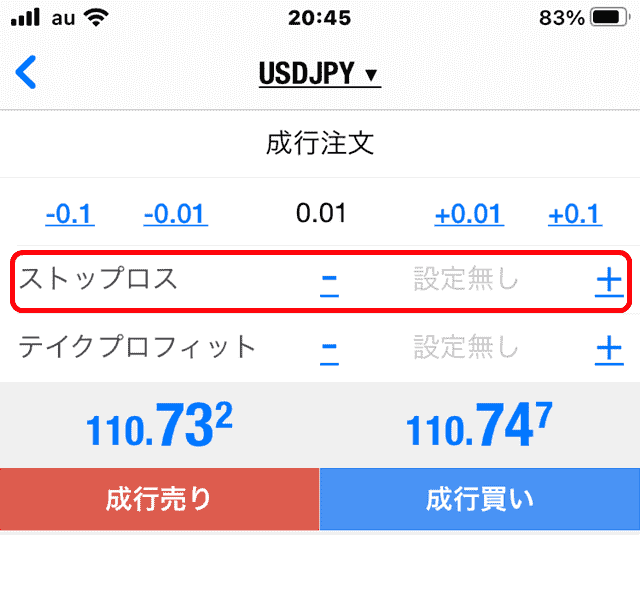
注文画面の赤枠内に希望価格を入力するだけです。
入力欄の左右にある「-」か「+」を押せば現在価格が出るため、そのままボタンを押して指定する、もしくは数字部分をタップして直接入力しましょう。
最後に「成行売り」か「成行買い」ボタンを押せばストップロスの設定完了です。
【保有中のポジション】スマホアプリでのストップロス設定の流れ
- アプリのポジション一覧ページを開く
- ストップロスを設定したいポジションを長押し
- 「注文変更」を押す
- ストップロスの項目に価格を入力
- 「注文変更」ボタンを押す
MT4を起動したら下のメニューにある「トレード」をタップしましょう。
すると現在XM口座で保有しているポジション一覧が表示されます。
ストップロスを設定したいポジションの上を長押ししましょう。
すると次のメニュー画面(左側)が開きます↓
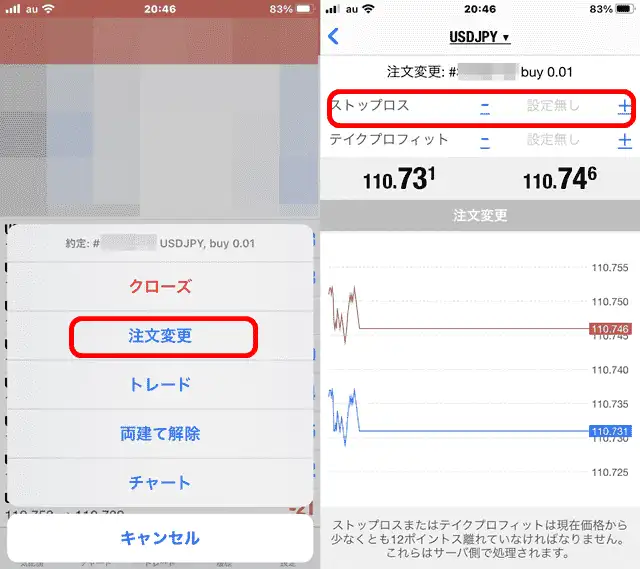
メニューの中から「注文変更」をタップしてください。
上画像右側の注文変更画面にようにストップロスの欄があります。
ここで直接入力するか「-」「+」を押して清算したい価格を指定しましょう。
最後に「注文変更」ボタンを押せば完了です。
ここではMT4のスマホアプリで解説しましたが、MT5やXM公式専用アプリ(MT5のみ)でもほぼ同じ操作方法です。
どのアプリを使えばいいのかについて別記事で解説しています。
ぜひ参考にしてください。
【パソコン版】
XMでストップロス(逆指値)を設定する方法

こちらもスマホと同じくXMのMT4を使ってストップロス(逆指値)設定方法を解説していきます。
MT5も同じような設定方法のため参考にしてください。
なお取引ツールにはログインしている状態で解説していきます。
まだの方は「ファイル」→「取引口座にログイン」から口座番号・パスワード・サーバー番号を入力してログインを済ませましょう。
【新規注文時】ストップロスを設定する流れ
- 取引ツールを起動
- チャート上で右クリック(F9を押してもOK)
- 「注文発注」→「新規注文」をクリック
- 「決済逆指値(S/L)」に希望価格を入力
- 「成行売り」「成行買い」ボタンを押す
まずはXM公式サイトでダウンロードしインストールしてある取引ツール「MT4」を起動しましょう。
これからストップロスを設定したい通貨ペアのチャートが表示されているはず。
出ていない場合は「ファイル」→「新規チャート」からチャートを表示させましょう。
ここで注文する通貨ペアのチャート上で右クリックを押すとメニューがでてきます。
(チャートウィンドウをアクティブにした上で「F9」を押してもOK)
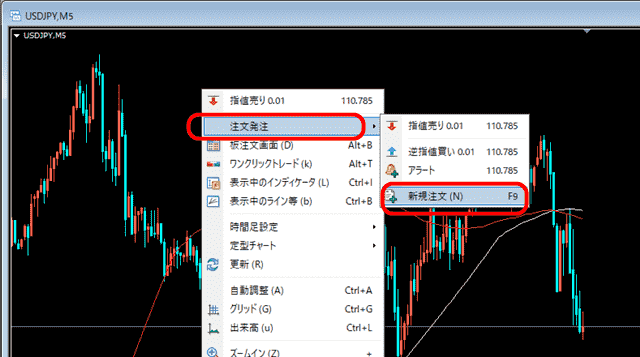
右クリックで表示されたメニューから「注文発注」→「新規注文」をクリックしましょう。
次の注文ウィンドウが開きます。
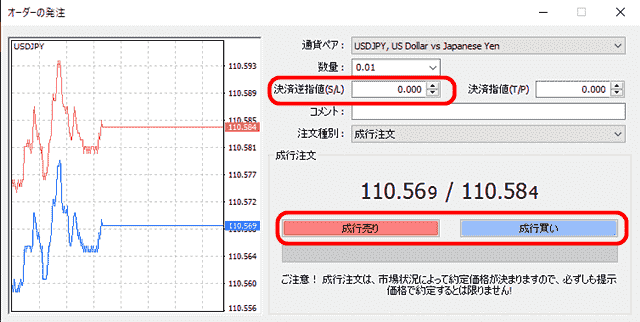
ここで赤枠内「決済逆指値(S/L)」に精算したい希望価格を指定しましょう。
あとは上画像のように「成行売り」か「成行買い」ボタンを押せばOKです。
【保有中のポジション】ストップロスを設定する流れ

MT4を起動すると、ウィンドウ下部に上画像のような「ターミナル」が表示されていると思います。
ない場合は、上部メニューの「表示」→「ターミナル」をクリックすれば表示されます。
このターミナルウィンドウ下部に並んでいるタブの中から「取引」をクリックすると、現在保有している注文が一覧表示されます。
ここで、ストップロスを設定したい注文の決済逆指値(S/L)の欄(上画像の赤丸部分)をダブルクリックしてください。
すると、次のウィンドウが表示されます。
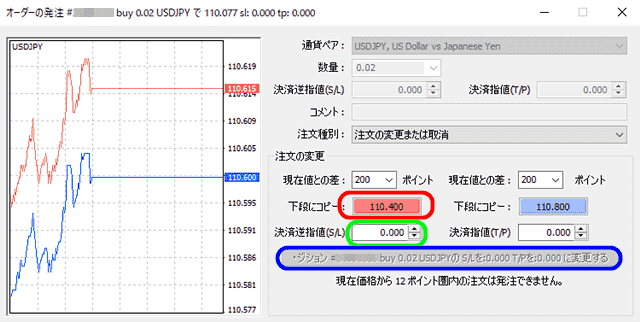
赤枠をクリックすると、そこの表示されている価格が下の黄緑枠「決済逆指値(S/L)」にコピーされるため、希望価格に修正しましょう。
あとは青枠部分のボタンを押せば設定完了です。
何度でも変更可能ですので、まずは触ってみてください。
XMのMT4/MT5でストップロス設定できないときの原因と対処法
- 現在価格以下(以上)を入力している
- MT4/MT5の挙動がおかしい
- 通信障害
現在価格以下(以上)を入力している
XM口座のポジションに対してストップロス(逆指値)を設定できない原因は、入力した価格にあります。
たとえば、XMでUSDJPY(米ドル円)を保有中に設定するときなら、現在価格と同値までしか指定できません。
指値(テイクプロフィット)の欄に入力すべき価格を入力しているとできません。
MT4/MT5の挙動がおかしい
取引ツールのMT4/MT5がバグっている可能性もゼロではありません。
一旦プログラムを閉じて、再起動してみましょう。
通信障害
通信障害が発生していませんか。
MT4/MT5のウィンドウ右下に通信速度が表示されているため確認してみてください。
回線不通と表示されていたらインターネットに繋がっていません。
回線業者やパソコン本体のトラブル、Wi-Fi電波やルーターなどに問題がないか確認してみて下さい。
それでもできないときは、XMサポートに問い合わせてみましょう。
ストップロス(逆指値)の解除方法

スマホアプリでの逆指値解除方法
- 取引アプリを起動
- トレード画面を表示
- 解除したいポジションを2~3秒タップ
- 注文変更をタップ
- ストップロス値を訂正して確定
トレードに使用しているMT4/MT5かXM公式アプリを起動しましょう。
画面下部にある横並びのメニューから「トレード」をタップしてください。
トレード画面内で、逆指値設定してある注文(ポジション)を2~3秒ほど長押ししましょう。
するとメニューが表示されます。
メニュー内から「注文変更」をタップしてください。
ここで設定されている価格を訂正します。
価格を入力したら確定ボタンをタップしましょう。
スマホ版の取引ツールでは、まず「トレード」画面を開きます。
保有中のポジションが一覧で表示されているため、逆指値を設定してあるポジションを長押ししてください。
するとメニューが表示されるため、「注文変更」をタップしましょう。
あとはストップロス値をクリアすれば解除できます。
パソコン版ツールでの逆指値解除方法
- 取引ツールを起動
- ターミナル欄にある解除したいポジションの指値部分をダブルクリック
- 数値を削除して確定
まずはMT4/MT5を起動します。
ターミナルウィンドウのストップロス設定を解除したいポジションの「決済逆指値(S/L)」セルをダブルクリックしてください。
設定ウィンドウが表示されるため、ストップロス価格の入力欄を空欄にして決定すれば解除できます。
テイクプロフィット(指値)とは?

テイクプロフィット(指値)とは、ストップロス(逆指値)の反対の意味です。
FXトレードにおいては利益を確定する行為のことです。
取引ツールでは、テイクプロフィット(指値)の項目に価格設定するとこで、到達したらポジションを自動精算するよう設定できます。
設定方法もストップロスと同じ手順です。
自分なりのチャート分析方法とエントリールールがある方は、ストップロスとテイクプロフィットを設定して放置するだけ。
FXの裁量トレードをするなら、これが一番精神も安定するためおすすめです。
とはいえ、テイクプロフィットはストップロスほど重要ではないでしょう。
(考え方は人によりますが)
XMでストップロス(逆指値)を設定する重要性について
全損リスクを減らすためにも、一番やらなければならない作業だと言えます。
これさえ設定してあれば、どんなに相場が急変動しても資金を失うことはないでしょう。
ストップロスを設定するには、損切りする基準やルールを決めなければいけません。
適当にこれくらいの幅で、とやってしまう方もいるとは思いますが、1つ1つの行動に明確な考えやルールなしでトレードしていると、いつまでたっても稼げないままになるでしょう。
稼いでいるトレーダー程、ガチガチに自分ルールを定めているもの。
そのルールの1つに必ず入ってくるのが損切りルールです。
損切りルールの例
多くのトレーダーは、口座残高に対していくらまで失っても良しとする損失許容額を決めています。
2~5%が一般的ですが、多い場合でも10%くらいまででしょう。
仮にトレード資金が100万円あり、許容額が3%なら3万円です。
1回のトレードで負けたとしても損失は3万円まで、と決めているわけです。
そうなると、ストップロス(逆指値)の価格も損失許容額の範囲内で算出できます。
このようにポジションを持つとき損切りルールを元にして注文ロット数や逆指値の幅を設定していくことをおすすめします。
テイクプロフィットの欄で少し触れましたが、損切り設定せず相場が逆行すると含み損を抱えます。
そして、マイナスを抱えたポジションを持ち続けるのはかなりのストレスです。
しかもいつ価格が戻るかわからないまま戻ってくれ!と祈るしかない状態。
酷いときは10年以上価格が戻らない可能性もありますからね。
損切りできない方は、最終的にすべてのトレード資金を失うことになるでしょう。
完全放置でトレードするEA(FX自動売買ツール)なら、チェックがおろそかになり溶けてしまうこともあると思います。
ですが、裁量トレードでは注文したときに必ずストップロス(逆指値)を設定することをおすすめします。
XMでストップロス(逆指値)設定するメリットとデメリット

ストップロス設定するメリット
- チャートに張り付かなくていい
- 精神的に穏やかでいられる
ストップロスさえ設定しておけば、負けた場合の損失は確定しています。
そして設定価格は許容範囲内にしてあるはずですので、ダメージも少なく済みます。
チャートに張り付いてハラハラドキドキさせられる時間がなくなるため、兼業トレーダーには最適なトレードスタイルです。
エントリーして放置するスタイルなら、心が病むこともないでしょう。
ストップロス設定するデメリット
- 設定した価格によっては利益を逃すこともある
ストップロス設定するデメリットはほとんどありません。
あるとすれば一旦逆指値価格に到達してしてから利益がでるケース。
もう少し価格を低く(高く)しておけば利確できていたのに…というパターンですね、
あとでチャートを見ると悔しい思いをさせられます。
ですが、それも込みでストップロスを設定するようにしておきましょう。
XMのストップロス(逆指値)に関するQ&A
まとめ
XMでのストップロス(逆指値)設定方法を解説しました。
設定手順に関してはXM専用ツールでも他社製ツールでもほぼ同じです。
なお、XMはストップロスを設定可能な「幅」がある程度開いていなければできないデメリットもあったのですが、現在はゼロに変更されています。
好きな数値(価格)に設定できるようになりました。
ストップロス設定しておくと精神的にゆとりが生まれるため、トレードのストレスから解放されるはず。
チャートに張り付くスタイルもあっている方なら問題ありませんが、たいていは神経をすり減らすことになるでしょう。
苦痛を伴っていては続かないため、できるだけストップロス設定するトレードスタイルをおすすめします。